パスワードなしでApple IDを解除する3つの方法を見逃さないで!
Apple IDからロックアウトする可能性のあるいくつかの原因があります。間違ったパスワードに数回キーを入れているか、他の誰かがアカウントへの不正アクセスを取得しようとしている可能性があります。
Apple IDがセキュリティ上の理由でロックされている場合、正しいパスワードを知っていてもアカウントに署名できません。しかし、パスワードなしでロックされたApple IDのロックを解除することは非常に可能です。同社は、ユーザーがロックアウトされたときにApple IDのロックを解除および回復するのに役立つさまざまなオプションを提供しています。
この記事では、パスワードなしでApple IDのロックを解除して、アカウントに戻ってそこにすべてのファイルを取得できるようにする上位3つの効果的な方法について説明します。
方法1。パスワードなしでセキュリティキーを使用してAppleIDのロックを解除します
Apple IDのセキュリティキーを使用する2段階の検証をオンにした場合、パスワードがわからない場合でもアカウントのロックを解除するのは、迅速で簡単なアプローチです。
Apple IDのセキュリティキーによって6桁の検証コードを入力する必要があるのではなく、確認のために小さな物理デバイスを使用することが有効です。
サインインの試みがいくつか失われたためにApple IDがロックされた場合は、ペアのセキュリティキーを利用してすぐにロックを解除してください。
セキュリティキーを使用してパスワードなしでApple IDのロックを解除する方法は次のとおりです。
- サインインして、Apple IDがロックされていることを通知しようとすると、「アカウントのロックを解除する」をタップします。
- 画面上のプロンプトに従って、物理的なセキュリティキーを使用してApple IDのロックを解除します。セキュリティキーを挿入または接続してタップして確認してください。
- 他の誰かがパスワードを知っていると思われる場合は、「パスワードの変更」をタップして、追加のセキュリティのためにApple IDパスワードをリセットできます。
- ロックを解除したら、「DONE」をタップして、Apple IDへのアクセスを取り戻します。
セキュリティキーを有効にすると、パスワードを覚えたりリセットしたりすることなく、Apple IDのロックを便利に解除できます。アカウントの回復のための簡単なソリューションを提供します。
方法2。電話番号を介してパスワードなしでAppleIDのロックを解除する
信頼できる電話番号を使用してApple IDで2要素認証を有効にしている場合は、この番号を使用して、パスワードを必要とせずにアカウントのロックを解除できます。
信頼できる電話番号を使用して、ロックされたApple IDのロックを解除する方法に関する手順は次のとおりです。
- Apple IDがロックされていることを促したら、「アカウントのロック解除」をタップします。
- Apple IDに関連付けられた信頼できる電話番号を入力してから、「次の」をタップします。
- 確認コードが電話番号に送信されます。続行するには、このコードを入力します。
- Apple IDパスワードを入力するように求められます。覚えていない場合は、「忘れたパスワード」をタップします。
- 他の信頼できるデバイスのPassCodeを入力すると、新しいApple IDパスワードを作成できます。
- 完了したら、新しいパスワードを使用してApple IDでサインインできます。
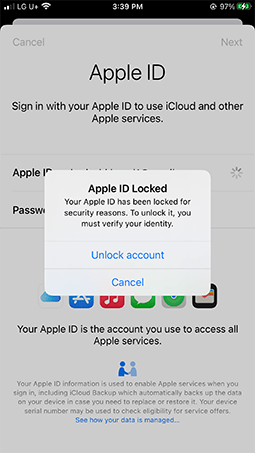
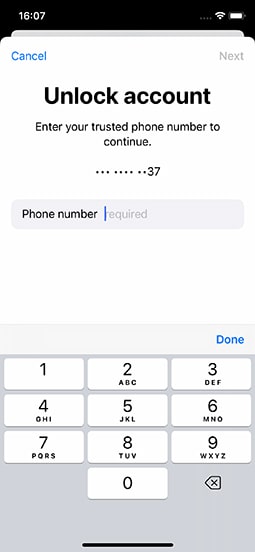
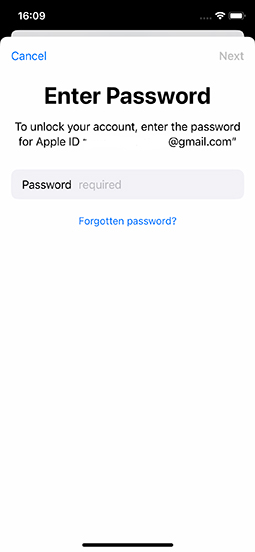
Recommended Read: RealmeのFRPバイパス方法2選:UnlockGo(Android)利用ガイド
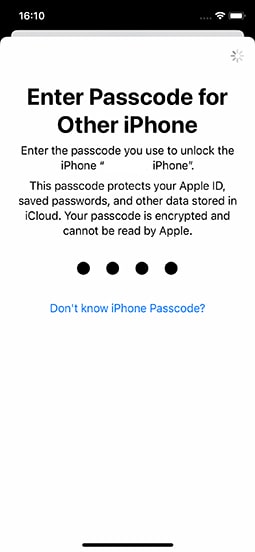
方法3。アカウントの回復を介してパスワードなしでAppleIDのロックを解除する
信頼できる電話番号が利用できない場合は、待機期間後にアカウントの回復を使用してアクセスを取り戻すことができます。
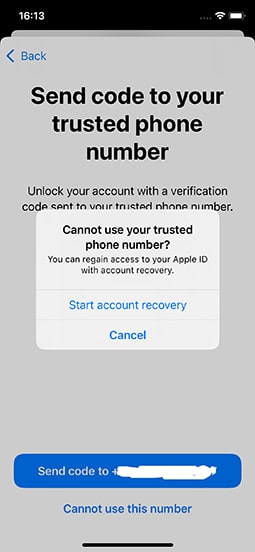
アカウントの回復は、自分でパスワードをリセットするのに十分な情報がない場合、AppleがApple IDに戻るのに役立つプロセスです。
セキュリティ上の理由から、アカウントの回復を開始した後にアカウントに再びアクセスできるようになるまでに数日以上かかる場合があります。この遅延は不便ですが、アカウントとデータを安全に保つために重要です。
アカウントの回復を開始する前に、Appleは最初に可能であればパスワードを直接リセットしようとすることをお勧めします。信頼できるデバイス、家族のデバイス、またはAppleストアでパスワードをリセットしてみてください。
パスワードをリセットできない場合は、アカウントの回復を最後の手段として使用してください。アカウントの回復プロセスを開始した後、Appleは72時間以内にあなたの要求を確認し、アクセスを取り戻すことができる日付を提供します。
遅延を回避するには、回復が完了するまでApple IDに署名されたデバイスをオフにします。待機期間が終了すると、Appleはアカウントへのアクセスを取り戻すための指示であなたに連絡します。
ヒント1。AppleIDが再びロックされないようにする方法は?
Apple IDを再度ロックすることを避けるための最良の方法の1つは、アカウントリカバリの連絡先を設定することです。アカウント回復の連絡先とは、ロックアウトされた場合に身元を確認し、アカウントへのアクセスを取り戻すのに役立つ信頼できる人です。
アカウント回復の連絡先を追加する手順は次のとおりです。
- iPhoneで、[設定]>(あなたの名前)>[パスワードとセキュリティ]に移動します。
- アカウントの回復を選択し、リカバリの連絡先の追加を選択します。
- 家族のような信頼できる連絡先を選択してください。彼らが受け入れると、追加されます。
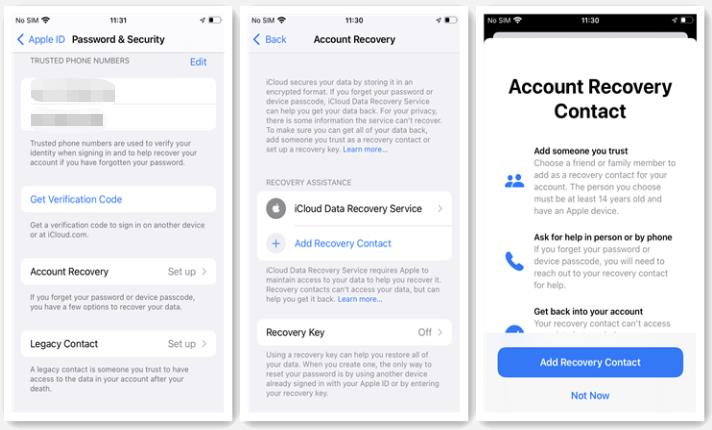
アカウントリカバリの連絡先を追加することにより、パスワードを必要とせずに将来Apple IDのロックを解除する簡単な方法があることを確認してください。これは、再びロックアウトされないようにするための重要なセキュリティステップです。
ヒント2。パスワードなしで以前のApple IDを削除する方法は?
中古のiPhoneを購入し、以前のApple IDアカウントにサインアウトしたい場合は、パスワードを推測しようとしないでください。以前の所有者のApple IDをロックします。正しいことは、信頼できるツールを介して以前のApple IDを削除することです。
Itooltab Unlockgo iPhone PassCode Unlockerは、Apple IDのパスワードを知らずに、iPhone、iPad、iPad Touchから以前のApple IDを削除するのに役立ちます。そして、最良の部分は、削除後にアクティベーションロック画面に閉じ込められないことです。
Unlockgoを使用してApple IDを削除する手順は次のとおりです。
ステップ1 ITOOLTABを起動すると、コンピューターでロックを解除し、USBケーブルを介してiPhoneまたはiPadを接続します。プログラムで「Apple IDのロックを解除する」を選択します。
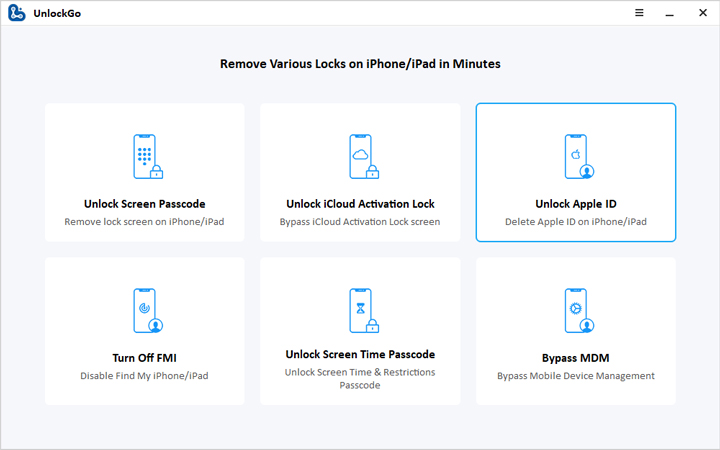
ステップ2 Unlockgoはデバイスモデルを検出し、デバイスでパスコードと2要素認証を有効にしていることを確認するように求められます。
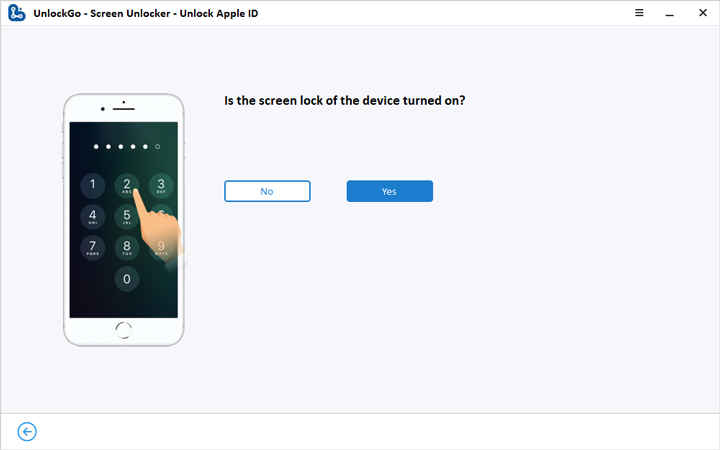
ステップ3 Unlockgoは、デバイスモデルに必要なファームウェアをダウンロードします。ダウンロードしたら、[今すぐロック解除]をクリックして、Apple IDの削除プロセスを開始します。
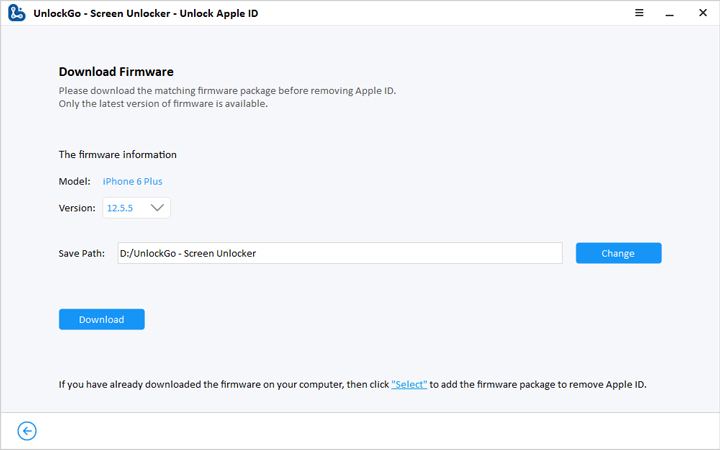
ステップ4 数分後、削除が完了します。画面上の指示に従って、デバイスを再起動し、新しいApple IDを設定します。
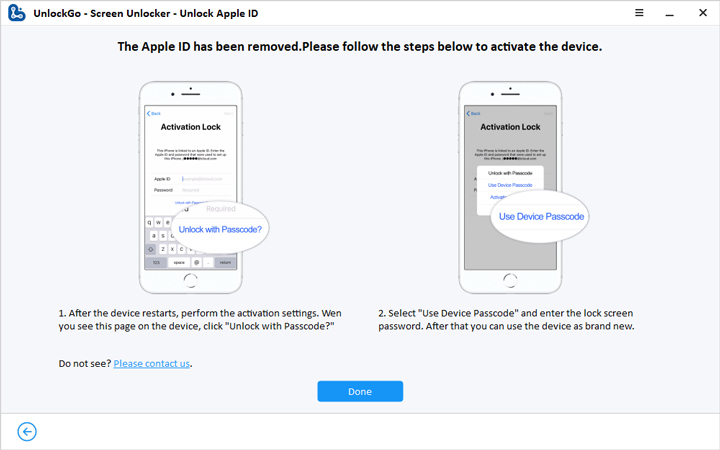
これらの簡単な手順を使用すると、Unlockgoはアカウントのパスワードを必要とせずにiPhoneまたはiPadからApple IDを便利に削除できます。その後、新しいApple IDを設定して、デバイスを完全に制御できます。
最後の言葉
特にパスワードを紛失していて、それをリセットする方法がわからない場合、Apple IDからロックアウトされるのは本当に迷惑です。ただし、パスワードを必要とせずにApple IDのロックを解除するのに役立つさまざまな方法があります。
この記事でカバーされている3つの主要なオプション、セキュリティキー、信頼できる電話番号、またはアカウントの回復を開始することは、ロックされたアカウントに入ることができる信頼できる方法です。
アカウントリカバリの連絡先を設定し、iTooltabなどのツールを使用して、iPhone PassCode Unlockerのロックを解除すると、将来のロックアウトが防止されます。従うべき適切なテクニックを知っている限り、パスワードが忘れられたり紛失したりしても、重要なApple IDに戻ることが可能であることを確認できます。



